Samsung Galaxy S6 Edge: як використовувати краї, як професіонал
Різне / / February 10, 2022
Коли я вперше почув, що Samsung демонструє телефон із сенсорними краями, моя реакція була десь між «А що??» та «Ні. Просто ні." Як екран, який простягається вздовж боків вашого телефону, може бути практичним, і більше того, чому це підвищить зручність або продуктивність у всі? Для мене це прозвучало досить хитро.

Але потім я побачив Край. І тримав Край. І так, я навіть торкнувся ніжних вигинів його м’якого і привабливого тіла. Зайве говорити, що незважаючи на дивовижну концепцію, в Samsung Galaxy S6 Edge це один прекрасний елемент обладнання. Крім естетично привабливого зовнішнього вигляду, телефон також містить чимало чудових та унікальних функцій.
Давайте подивимося, що таке ребра, включаючи налаштування S6 Edge, чи вони корисні та які функції грані можуть виконувати в майбутньому. Коротше кажучи, давайте подивимося, як стати професійним «граничним» користувачем.
Виберіть край, будь-який край
На відміну від Galaxy Note Edge, край якого вигинається лише з правого боку,
екран S6 Edge вигнута як з лівого, так і з правого боку телефону. Подвоїте краї, подвійне задоволення, чи не так?
Ну… не зовсім. Один із варіантів, який ви можете встановити, називається Положення на краю екрана, дає вам вибір встановити або Ліва сторона або Права сторона як ваш активний край. Це означає, що будь-яка сторона, яку ви виберете, є єдиною стороною, яка призначена для виконання конкретних дій. Таким чином, ви все ще використовуєте лише один край.
Щоб вибрати край, який ви хочете використовувати, перейдіть до Програми > Налаштування > Екран Edge і тут унизу ви побачите Положення на краю екрана. Торкніться цього та зробіть свій вибір.
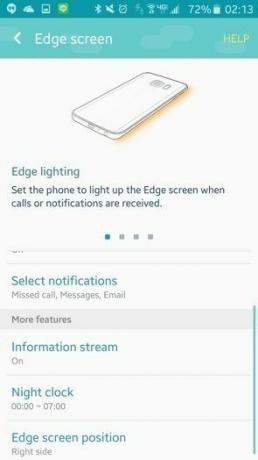
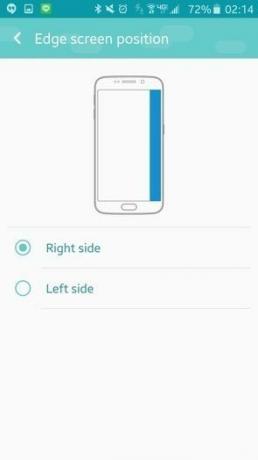
Можливість вибрати свій улюблений край є корисно для лівшів, що було проблемою з Note Edge. Крім того, подвійні вигини надають S6 Edge більш витончену симетрію.
Усі вбудовані налаштування Edge можна знайти в розділі Програми > Налаштування. Потім удар Крайовий екран під заголовком «Пристрій» і viola є ваше меню Edge. Запам'ятай це. Ми переглянемо це багато разів.
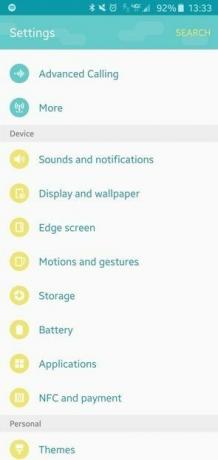
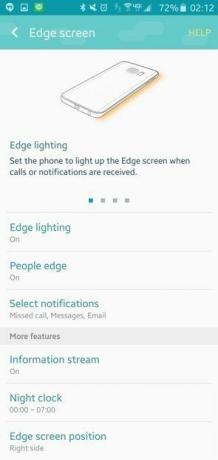
Після того як ви виберете бажаний край, ви можете зробити кілька речей, щоб додатково налаштувати свій край.
Крайовий екран і рядок стану
Перший з них включає рядок стану краю та сповіщення Edge. У меню Edge виберіть Інформаційний потік і переконайтеся, що перемикач у верхній частині перемикається Увімкнено.

Коли ваш телефон неактивний, а екран вимкнено, просто потріть виділений край, і з’явиться тонкий ненав’язливий рядок стану.
Рядок стану краю чудово підходить, коли ви хочете перевірити, що відбувається, але не хочете вмикати весь дисплей. Наприклад, в кінотеатрі, де хочеться швидко і приховано перевірити час. Або вночі, коли ви хочете переконатися, що будильник налаштований правильно. Окрім часу й будильника, ви побачите температуру, місце розташування та відсоток заряду акумулятора.
Якщо ви не бачите інформації про погоду, перейдіть до Інформаційний потік > Погода і під Показати інформацію про погоду, поворот Крайовий екран на.

Цей метод економить батарею оскільки вам не потрібно світити весь екран. Це також менш ймовірно порушить ваше нічне бачення або злих кіноглядачів.
Проведіть пальцем ліворуч або праворуч, щоб переглянути різні канали, як-от сповіщення пристрою, популярні новини в Twitter або RSS-канал. Ви можете натиснути, щоб запустити детальну інформацію про те, що ви переглядаєте, на головний екран. Одне, що мене дратувало, так це те, що, як тільки я прокручую до каналів, я можу панорамувати між різними каналами, але Я не можу повернутися до рядка стану, якщо не натисну кнопку блокування екрана, а потім повторно активую Edge екран.
Щоб змінити, як довго ви хочете, щоб рядок стану (або екран Edge, як вони його називають) залишався освітленим, перейдіть у меню Edge та натисніть Інформаційний потік > Тайм-аут краю екрана. У вас буде ряд варіантів від 15 секунд до 10 хвилин.
Налаштуйте свої канали
Вище я згадував, що коли ваш головний екран знаходиться в режимі очікування, ви все ще можете використовувати екран Edge для перегляду користувацьких каналів. Щоб увімкнути їх у меню Edge, перейдіть до Інформаційний потік і потім Керувати каналами.
Звідси ви можете вибрати та змінити порядок каналів, які ви хочете, у рядку стану Edge. Крім того, ви можете налаштувати окремі канали за допомогою Шестерня значок, який переведе вас до певних налаштувань.
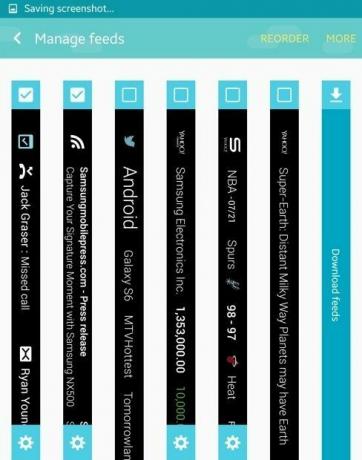
Йти до Завантажити канали для перегляду та придбання спеціальних доповнень Edge. Мій улюблений канал RSS, який ми докладніше розглянемо в наступній статті.
Нічний годинник
Якщо ви хочете мати можливість поглянути на свій телефон уночі й побачити час, не тягнучи руку й терти край, вам пощастило.
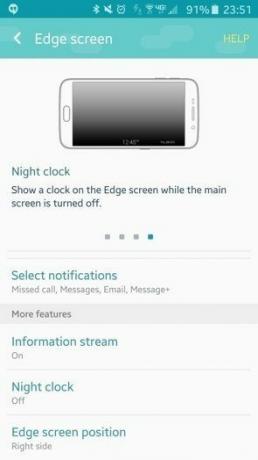
Використовуйте свій крайовий екран як годинник, увімкнувши Нічний годинник і вказати період часу, протягом якого ви хотіли б, щоб нічний годинник залишався на екрані. Наприклад, ви можете встановити його з 22:00 до 8:00, і протягом цих годин час буде тьмяно відображатися на краю вашого телефону.
Контакти
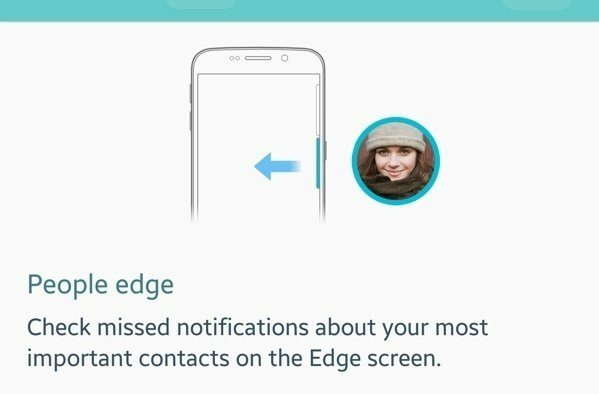
Виберіть 5 своїх улюблених контактів, щоб заповнити свій People Edge. Під час користування телефоном буде вкладка, яку ви можете гортати, щоб швидко відобразити ці 5 контактів, щоб ви могли легко дістатися до них у будь-який час.
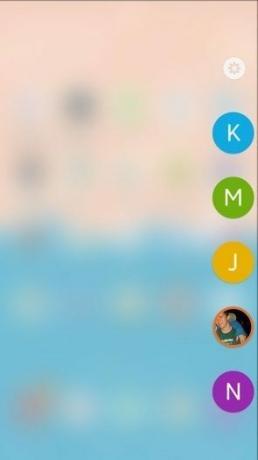
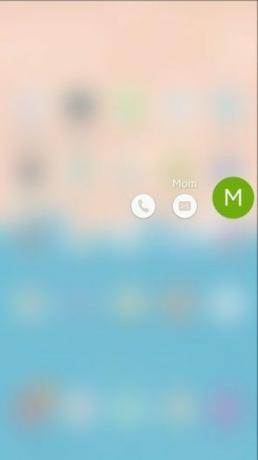
Кожній людині також буде призначено унікальний колір, тому, коли ви отримаєте повідомлення або пропущений дзвінок від цього контакту, на вашому краю з’явиться додаткова вкладка цього кольору. Проведіть пальцем, щоб розгорнути вкладку та переглянути сповіщення для цього контакту.
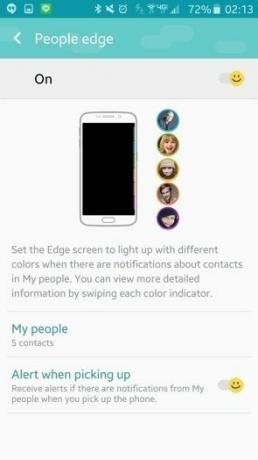
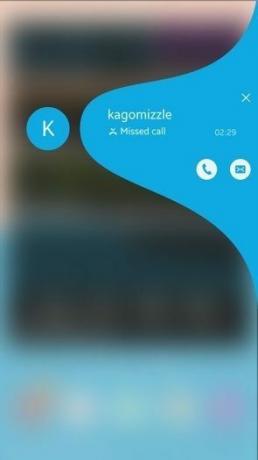
Крайове освітлення
Ця остання функція крута, але трохи складна. Завдяки підсвічуванню Edge ви можете тримати телефон лицьовою стороною вниз на рівній поверхні і нерухомо отримувати сповіщення про сповіщення або дзвінки навіть коли ваш телефон без звуку. Як? Позначений край засвітиться, щоб повідомити вас про це. Справа в тому, що мені здавалося, що він працює лише під час отримання дзвінків.
Але коли він працює, світло добре видно збоку телефону.

Що ще?
Наразі це все, але я дуже сподіваюся, що Samsung зробить набагато більше з Edge в майбутньому. Оскільки це досить унікальний дизайн, сумнівно, що багато сторонніх розробників збираються робити програми Edge, поки вони не стануть більш популярними.
Я хотів би, щоб краї використовувалися для переліку та запуску часто використовуваних програм. Екран Edge також може служити чудовим контролером музики та камери. Ці функції були доступні у версії Note, але з якихось причин ще не були доступні для S6 Edge.
Крім того, було б дуже вдячно додати тонку панель віджетів, яку можна використовувати для перемикання налаштувань, таких як беззвучний режим або мобільні дані, не вмикаючи головний екран. Я бачу, що краї дійсно корисні для використання однією рукою на пристроях з великим екраном. Усе це та багато іншого було б можливим, якби Samsung дозволив користувачам налаштувати використання подвійного краю. Сподіваюся, незабаром ми побачимо кілька прикладів цього.

Я дещо розчарований тим, що ви все ще можете використовувати лише один край за раз і що S6 Edge насправді відсутній деякі корисні функції, які мала попередня модель Edge.
Крім того, телефон сам по собі чудовий, і я однозначно рекомендую його всім, хто не шукає фаблет. Не забудьте замовити чохол, тому що телефон досить слизький. Що стосується мене, я почекаю, поки отримаю свої Edge прибуття казкової ноти 5.
Як щодо тебе? Краї варті того чи марна трата? Розкажіть нам, що ви думаєте, і повідомте про свій досвід Edge у коментарях нижче.



